- Oplossing: Snap Camera Geen beschikbare camera-invoer
- Methode 1: Snap-code-overlay uitschakelen
- Methode 2: Controleer uw USB-poort
- Methode 3: Controleer je camera
- Methode 4: Controleer camerastuurprogramma’s
- Conclusie
- Hoe te repareren Snap Camera werkt niet op Windows 10?
- Is Snap Camera beschikbaar voor pc?
- Wat betekent geen beschikbare camera-invoerfout in Snap Camera?
- Waarom werkt mijn camera niet op Windows 10?
- Hoe weet ik of Windows 10 mijn camera detecteert?
- Hoe een USB-webcam te repareren die het Windows 10-apparaat niet detecteert?
- Hoe repareer ik het camerastuurprogramma op Windows 10?
- Wat is Snap Camera op Snapchat?
- Is Snap Camera gratis op pc?
- Kun je Snap Camera-filters op een computer gebruiken?
- Hoe gebruik ik Snap Camera met andere apps?
- Waar is het Windows Camera-fouttoepassingspad?
- Waarom gaat mijn camera niet aan?
- Hoe de camera te repareren die niet werkt op Windows 10?
- Waarom werkt mijn camera niet op mijn Samsung Galaxy-apparaat?
We gebruiken graag apps voor digitale camera’s en alle bijbehorende functies en filters. Snap camera is zo’n gratis applicatie die je de mogelijkheid geeft om Snapchat-filters op je pc te gebruiken. Als uw Snap Camera niet werkt en “Geen beschikbare camera-invoer” toont, hoeft u zich geen zorgen te maken, want hier is hoe u dit kunt oplossen.
Snap camera is een gratis desktopsoftware die beschikbaar is voor Windows en Mac en waarmee je filters of lenzen kunt gebruiken die beschikbaar zijn in Snapchat. Met deze camera-app kunnen gebruikers het Snapchat-filter en AR-lenzen ook gebruiken met hun favoriete vergadersoftware. Hoewel de laatste tijd veel mensen enkele problemen met deze app melden.
Maar de laatste tijd krijgen sommige gebruikers de foutmelding “Geen beschikbare camera-invoer” in hun snapcamera-app. Dit kan te wijten zijn aan een toestemmingsfout of incompatibiliteitsproblemen met de bibliotheek met uw apparaat. Laten we dus in dit artikel kijken hoe u dit probleem kunt oplossen.
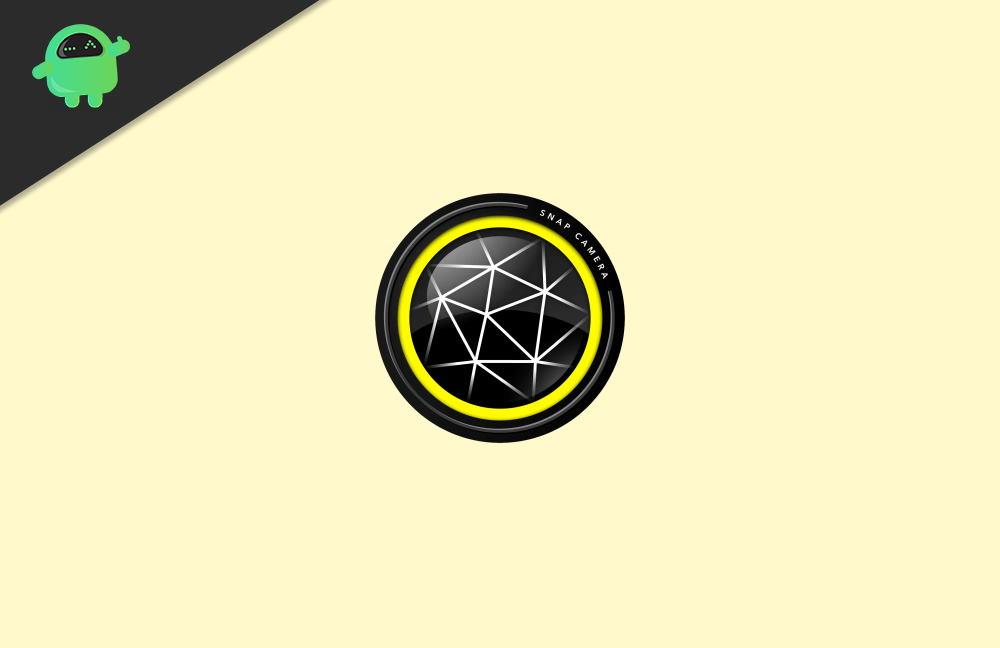
Oplossing: Snap Camera Geen beschikbare camera-invoer
Om deze problemen op te lossen, moeten we de oorzaak van het probleem achterhalen. Daarom zijn er meerdere methoden voor probleemoplossing om dit probleem op te lossen.
Methode 1: Snap-code-overlay uitschakelen
Deze methode was nuttig voor veel gebruikers. Dus laten we hoe dat te doen,
advertenties
- Klik op het tandwielpictogram in de Snap Camera-app.
- Scroll naar beneden en schakel “Snap-code-overlay weergeven” uit.
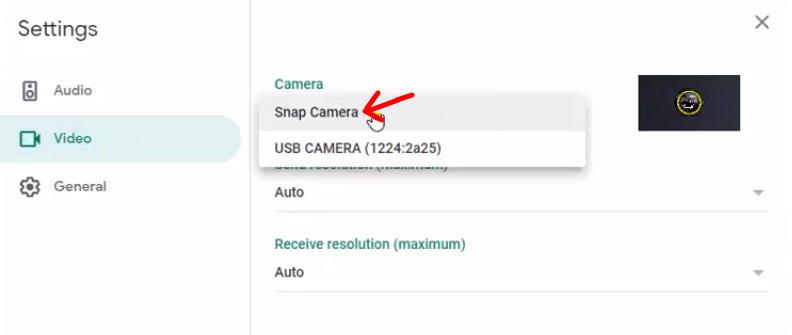
- Open nu uw vergader-app (Zoom of Google Meet)
- Selecteer een snapcamera als ingang voor uw camera.
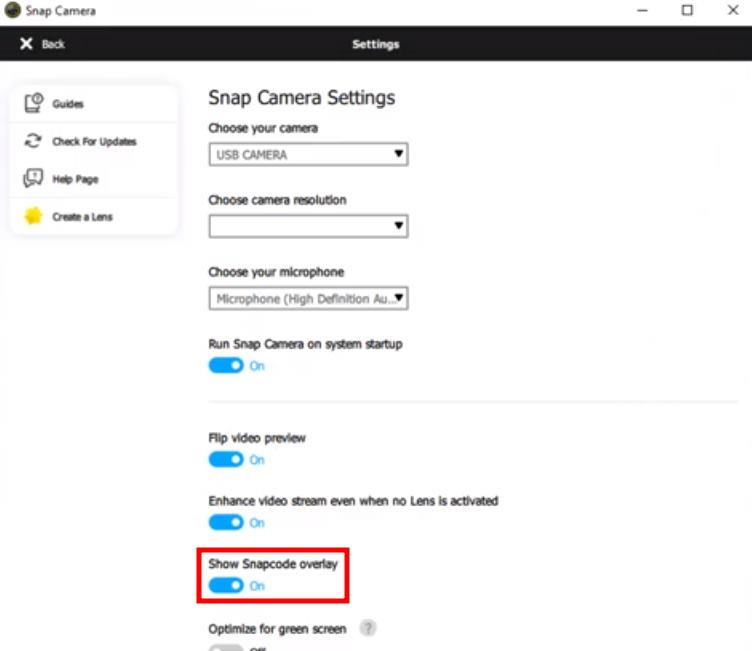
- Sluit de snapcamera-app door met de rechtermuisknop op het taakbalkpictogram te klikken.
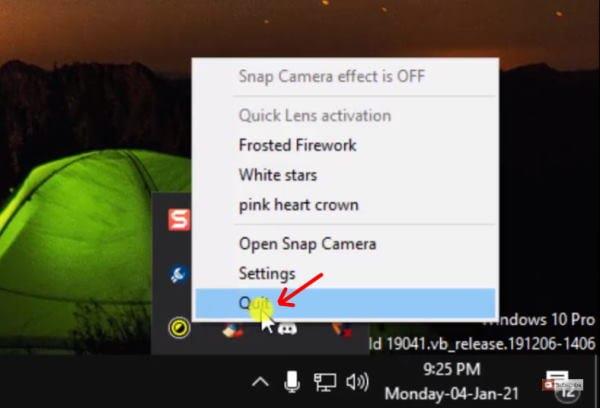
- Open ten slotte de snapcamera-app opnieuw.
Nu zou de camera prima moeten werken zonder enig probleem of fouten zoals de fout Geen beschikbare camera-invoer.
Methode 2: Controleer uw USB-poort
Als u een USB-webcam gebruikt, zou deze oplossing voor u moeten werken.
- Klik op het tandwielpictogram in de snapcamera-app.
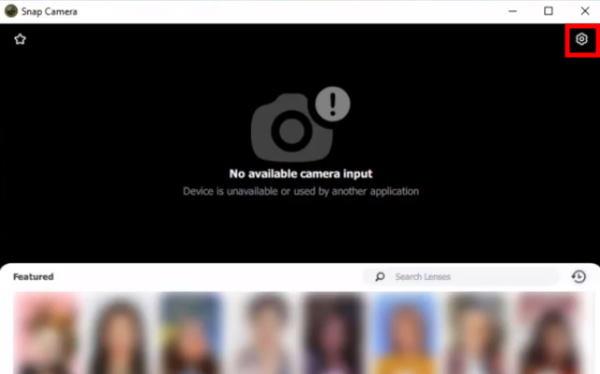
- Kijk onder Kies je camera of je camera in de lijst staat.
- Als dit niet het geval is, koppelt u uw camera los.
- Scrol omlaag naar App- en cachegebruik en klik op bekijken.
- Klik op wissen om de app-cache te wissen.
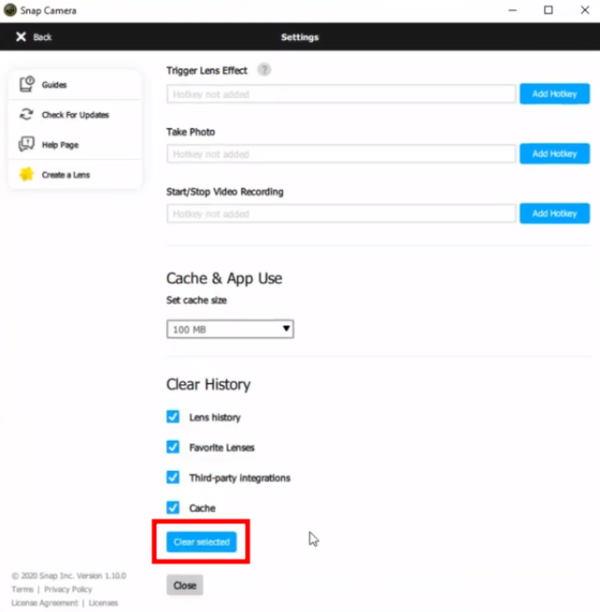
- Sluit de snapcamera-app via het taakbalkpictogram.
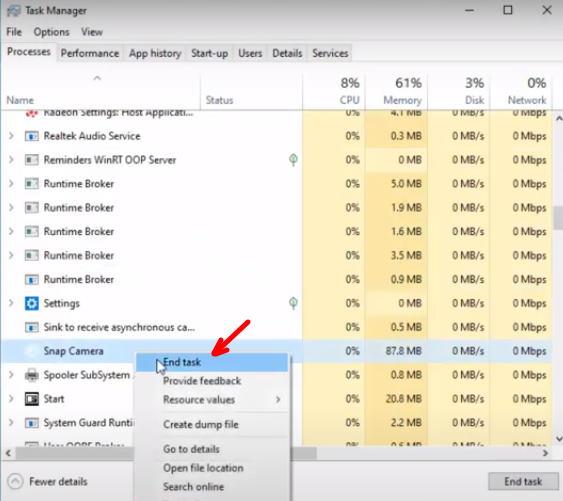
- Open taakbeheer en zoek naar het snapcameraproces, klik er met de rechtermuisknop op en klik op Taak beëindigen.
Start ten slotte uw systeem opnieuw op en sluit vervolgens uw webcamera aan op een andere werkende USB-poort. Nu zou je moeten kunnen zien dat je camera werkt en wordt vermeld in de snap camera-app.
Methode 3: Controleer je camera
Als je je camera nog steeds niet kunt zien in de snap camera-app, controleer dan of je camerahardware toegankelijk is in Windows. Om dit te doen,
advertenties
- Klik op het startmenu en zoek naar ‘Camera’.
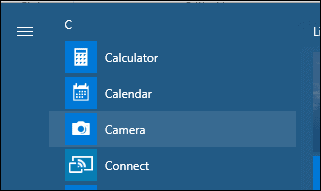
- Open de standaard camera-app en kijk of je je camera daar kunt zien.
- Als het daar wordt weergegeven, moet u controleren of cameratoegang is ingeschakeld.
Windows 10 heeft enkele privacy-instellingen voor de camera- en microfoontoegang. Dus ook dan moet je kijken. Ga daarvoor naar instellingen en open Privacy.
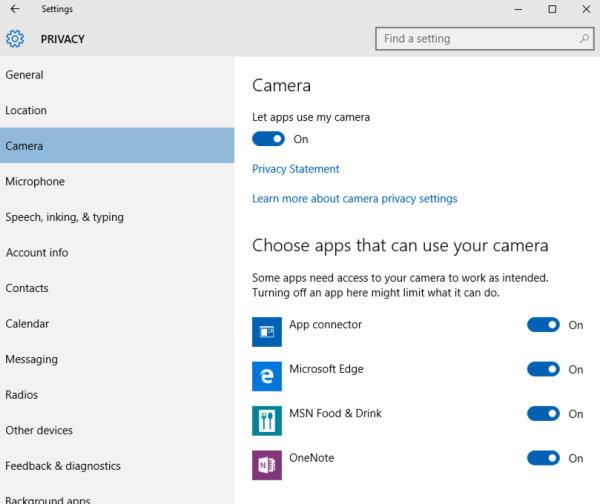
Advertentie
Controleer of toegang is ingeschakeld onder de camera en microfoon.
advertenties
Methode 4: Controleer camerastuurprogramma’s
Een van de belangrijkste bronnen voor dit probleem is dat de camera nergens zichtbaar is. Daarom wordt het niet weergegeven in de standaard camera-app in Windows. In dergelijke gevallen moeten we ervoor zorgen dat de juiste stuurprogramma’s voor uw systeem zijn geïnstalleerd.
- Ga naar de officiële downloadpagina voor je pc of laptop.
- Klik op drivers en selecteer webcam indien vermeld.
- Download alle vereiste stuurprogramma’s en installeer ze.
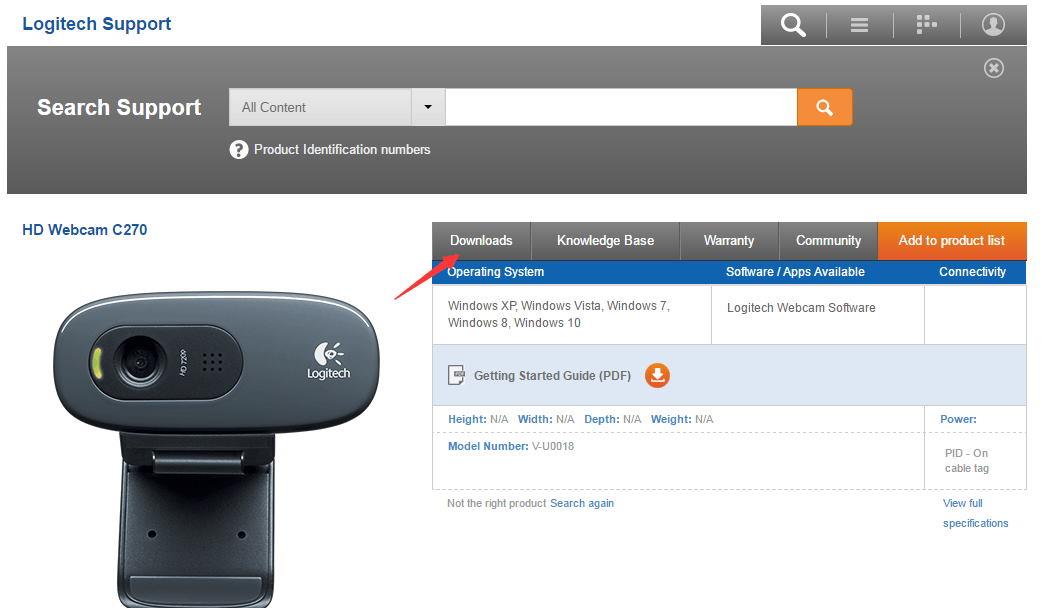
- Start uw pc opnieuw op.
Dat is het nu; de camera moet zichtbaar zijn in zowel de standaard camera-app als de snapcamera-app. Mogelijk moet u de methoden 1 en 2 opnieuw uitvoeren nadat u de stuurprogramma’s hebt geïnstalleerd, indien nodig.
Conclusie
Zoals u kunt zien, is het oplossen van de fout Geen beschikbare camera-invoer in Windows eenvoudig. De meeste mensen zeggen echter dat dit probleem is opgelost door de eerste of de tweede genoemde methode uit te voeren. Maar in sommige zeldzame gevallen moet u misschien de andere genoemde methoden uitproberen. Maar als uw camera-app niet wordt vermeld, betekent dit dat uw webcam mogelijk hardware-gerelateerde problemen heeft.Laat hem dus indien mogelijk vervangen.
FAQ
Hoe te repareren Snap Camera werkt niet op Windows 10?
Druk op de Windows-toets en vouw de Snap Camera uit. Klik nu op Installatie ongedaan maken en controleer vervolgens of de applicatie kan worden verwijderd. Als dat niet het geval is, vouwt u het systeemvak uit en sluit u de toepassing Snap Camera af. Herhaal nu stap 1 tot 2 om de Snap Camera te verwijderen en controleer of het cameraprobleem is opgelost.
Is Snap Camera beschikbaar voor pc?
Ja, Snap Camera is beschikbaar voor pc. Met de applicatie kun je genieten van alle Snapchat-filters op je Windows-pc. Bovendien kun je de applicatie integreren met verschillende applicaties zoals Zoom en Google Meet. Lees volgende: Laptopcamera of webcam werkt niet. Download PC Repair Tool om snel Windows-fouten automatisch te vinden en op te lossen
Wat betekent geen beschikbare camera-invoerfout in Snap Camera?
De invoerfout Geen beschikbare camera in Snap Camera zorgt ervoor dat gebruikers de applicatie niet kunnen gebruiken. Hier zijn de oplossingen die het probleem hebben opgelost. Ga naar de primaire navigatie Ga naar de hoofdinhoud Ga naar de primaire zijbalk De Windows Club TheWindowsClub behandelt authentieke Windows 11, Windows 10 tips, tutorials, how-to’s, functies, freeware.
Waarom werkt mijn camera niet op Windows 10?
Zoek je camera onder Camera’s, Beeldapparaten of Geluids-, video- en gamecontrollers. Als u uw camera niet kunt vinden, selecteert u het menu Actie en vervolgens Scannen op hardwarewijzigingen. Wacht tot het de bijgewerkte stuurprogramma’s heeft gescand en opnieuw geïnstalleerd, start uw apparaat opnieuw op en open vervolgens de Camera-app opnieuw om het te testen.
Hoe weet ik of Windows 10 mijn camera detecteert?
Zoek naar Apparaatbeheer en klik op het bovenste resultaat om de app te openen. Vouw de vertakking Beeldapparaten, Camera’s of Besturing voor geluid, video en games uit. Controleer of de camera in de lijst verschijnt om te bevestigen dat Windows 10 deze detecteert. (Optioneel) Als de camera niet beschikbaar is, klikt u op Acties in het hoofdmenu.
Hoe een USB-webcam te repareren die het Windows 10-apparaat niet detecteert?
Een reset kan er ook voor zorgen dat uw Windows 10-apparaat de camera detecteert zodra deze is aangesloten. Probeer hem op een andere USB-poort aan te sluiten. Als uw Windows 10-apparaat uw USB-webcam helemaal niet detecteert, probeer dan een andere poort. Start je computer opnieuw op. Het is een truc zo oud als de tijd, maar het is er een die werkt.
Hoe repareer ik het camerastuurprogramma op Windows 10?
Gebruik deze stappen om het camerastuurprogramma bij te werken om problemen op Windows 10 op te lossen: Open Start. Zoek naar Apparaatbeheer en klik op het bovenste resultaat om de app te openen. Vouw de vertakking Beeldapparaten, Camera’s of Geluids-, video- en gamecontrollers uit. Klik met de rechtermuisknop op de webcam en selecteer de optie Stuurprogramma bijwerken.
Wat is Snap Camera op Snapchat?
Snapchat’s Snap Camera-app is een totaal ander platform omdat het zou moeten worden gebruikt met een verscheidenheid aan apps zoals Skype. De app integreert aangepaste lenzen met andere berichten-apps voor videoconferenties, zoals Skype en Twitch.
Is Snap Camera gratis op pc?
Snap Camera is beschikbaar voor Windows 10 32-bits en 64-bits besturingssystemen en kan gratis worden gedownload van de officiële website van Snap Inc. Andere apps zoals Cheese, Splitcam en Webcamoid bieden vergelijkbare filters, maar geen enkele met de miljoenen volgers en makers van Snap Camera.
Kun je Snap Camera-filters op een computer gebruiken?
Snap Inc. heeft in 2016 Snap Camera uitgebracht, die het gebruik van hun populaire filters op uw desktopcomputer biedt voor werk en sociale interacties.
Hoe gebruik ik Snap Camera met andere apps?
Het werkt ook met meer bedrijfsgerichte weboproeptoepassingen zoals Zoom, Skype en Google Hangouts. Zodra je dit programma hebt geïnstalleerd, is het tijd om het met andere apps te gebruiken. Ze zouden Snap Camera automatisch moeten herkennen, die u als uw standaardwebcam kiest. Houd er rekening mee dat als de andere app al actief was, u deze eerst opnieuw moet opstarten.
Waar is het Windows Camera-fouttoepassingspad?
Beschrijving Pad naar toepassing met fout: C:\Program Files\WindowsApps\Microsoft.WindowsCamera_2019.926.20.0_x64__8wekyb3d8bbwe\WindowsCamera.exe Aanmaaktijd: 1/23/2020 19:46:50 PM
Waarom gaat mijn camera niet aan?
Privacy > Camera Schakel vervolgens Apps toestaan toegang tot uw camera in. Heb je de camerastuurprogramma’s gecontroleerd, heb je gecontroleerd of ze zijn ingeschakeld? druk op win-toets + x> apparaatbeheer> zoek beeldapparaten> klik met de rechtermuisknop controleer de opties u kunt het stuurprogramma of de software bijwerken We kunnen ook de camera resetten of repareren
Hoe de camera te repareren die niet werkt op Windows 10?
1. Druk op Ctrl + Shift + Esc om Taakbeheer op te roepen > Ga naar het tabblad “Processen” > Bekijk welke programma’s momenteel op de achtergrond van het systeem worden uitgevoerd en als u een app hebt gevonden die Camera gebruikt, beëindigt u dat programma 2. Schakel uit uw antivirus tijdelijk en controleer.
Waarom werkt mijn camera niet op mijn Samsung Galaxy-apparaat?
Andere gebruikers suggereerden dat als je merkt dat services zoals Intel (R)RealSense (TM)Depth Camera Manager Services is gestopt onder het tabblad Services, de services wordt uitgevoerd en de camera begint te werken. Camera-app resetten of opnieuw installeren Ga eerst naar Instellingen > Apps & functie > Camera > Geavanceerd en klik op Reset om de app te resetten.












